网站首页 科技 > 正文
Ksnip是一个跨平台的开源截图工具,有很多注释选项。它可以在Windows、Linux和macOS系统中使用。
程序从一个只包含菜单栏和工具栏的迷你界面开始。可以最小化到系统托盘。
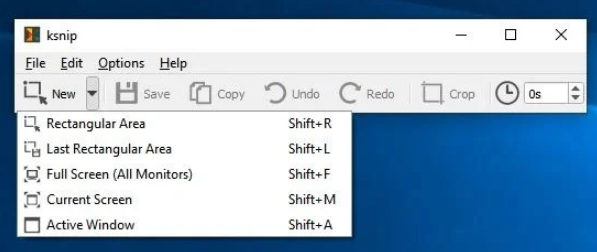
从“文件”菜单或工具栏中选择一个新选项;光标应该是交叉的。用它在屏幕上画一个矩形,盒子的内容就会被捕捉到。
这个程序支持五种截图模式。矩形区域是上一段提到的默认区域。第二个选项是“最后一个矩形区域”。选择此选项将直接捕获您选择的最后一个区域中的内容。这是一个非常不寻常的选项,它非常有用,因为它允许您重新拍摄屏幕截图,或者如果矩形内部有一些变化,则拍摄另一个屏幕截图。
全屏模式可用于保存整个屏幕的快照。这里特别之处在于,Ksnip可以捕捉所有连接显示器的屏幕。因此,你可以用它来拍摄游戏的视频和屏幕截图,甚至可以将拍摄的图像设置为桌面背景壁纸。
或者,如果您只想从单个显示器获取屏幕截图,请使用当前屏幕选项。最后一种模式是“活动窗口”,这对于拍摄特定程序窗口的快照总是很有用的。Ksnip中几乎所有的功能都有键盘快捷键,很容易记住。
编辑
截图后,Ksnip将打开其内置编辑器。图像显示在工具栏下方和右侧面板的右侧。您可以选择编辑或保存快照。图像可以以PNG、GIF和JPG图像格式保存,您可以使用复制选项将选定的图像保存到剪贴板。
“撤消”和“重做”按钮可用于撤消更改。虽然该程序在其网站上没有提及,但似乎支持无限撤销/重做。我对图像进行了几十次更改,并且能够恢复每一步。
如果您想要裁剪图片边框外的多余部分,裁剪工具非常有用。单击此选项将自动选择准备裁剪的图像边框。你所需要做的就是拖动矩形并调整其大小。它还可以选择按宽度和高度或x轴和y轴裁剪图像。该应用程序支持捕捉延迟的屏幕截图,计时器可以设置为0-100秒。“编辑”菜单下有“缩放”选项。
注意:您可以在Ksnip中打开现有图像并编辑它们。
评论和更多工具。
Ksnip侧边栏有以下选项:选择、钢笔(绘图)、数字(增量按钮)、标记、文本、箭头、模糊和矩形。
Ksnip界面迷你游。
选择工具用于选择添加了其他工具(如文本框、箭头等)的元素。).您可以从注释器设置中自定义文本的字体类型和编号工具。钢笔可用于绘制或注释图像。但是,最好使用文本和标记工具进行注释。您可以从注释器设置中设置文本和数字工具的字体类型。文本工具的另一个目的是向图像添加文本水印,以防止未经授权的使用。
ksnip示例1。
你需要指出图像中的一些东西吗?这就是箭头工具的用途。如果图片中有很多需要解释的项目,可以使用数字工具在每个项目旁边放置一个数字。每次向图像添加一个戳记时,该数字都会增加1。矩形工具也是突出显示图像部分的好方法。有没有什么敏感信息想删除?使用模糊工具将其隐藏。
侧边栏工具下有一些可调设置。这些选项允许您更改工具的颜色、宽度、字体颜色、字体大小、边框和填充、起始编号(对于数字工具)和模糊半径(模糊工具的强度)。
Ksnip的示例2。
该选项不同于文本工具,您需要使用图像水印。要进行分配,请导航到选项设置注释器更新窗口,并选择JPG、巴布亚新几内亚或GIF。该程序捕获的图像可以选择性地或匿名地上传到Imgur帐户。该选项可从“文件”菜单中获得。
Ksnip托盘图标。
程序的托盘图标非常基础,它有打开编辑器、现有图像、新屏幕截图、保存快照以及复制或上传到Imgur的快捷方式。
Ksnip是一个基于Qt的应用程序。Windows版本是可移植的。Linux用户可以使用DEB版本进行直接安装或者RPM版本。与一些截图工具相比,这个程序提供了很多有用的选项,但不如ShareX丰富。
版权说明: 本文版权归原作者所有,转载文章仅为传播更多信息之目的,如作者信息标记有误,请第一时间联系我们修改或删除,多谢。
猜你喜欢:
- 2022-01-20 iQOO手机官微发布重大消息
- 2022-09-04 Google听说Pixel 3 XL的拥有者喜欢缺口因此又出现了新的故障
- 2022-02-04 谷歌助手智能音箱现在可以直接播放有声书样本
- 2022-12-13 PlayStationHome公开测试版将于明天发布
- 2022-07-24 华为视觉智能屏幕电视以12999元的价格获得75英寸型号
- 2022-09-09 三星Galaxy S21 Ultra是否带有Penta相机和65W快速充电
- 2021-09-23 小米IPO远未达到千亿美元的目标 但还是值得的
- 2022-08-28 微软使用磁铁使Surface Laptop 3更易于修复
最新文章:
- 2023-03-07 最有名的清明节古诗名句(最有名的清明节古诗)
- 2023-03-07 苹果11月13日发售(苹果10月13日发布12手机)
- 2023-03-07 永爱医养商城(永爱)
- 2023-03-07 眼镜框的选择
- 2023-03-07 人人租(r人人)
- 2023-03-07 托收承付和委托收款是什么意思(托收承付是什么意思)
- 2023-03-07 风是自由的 希望你也是英文(你也是 英文)
- 2023-03-07 古诗情景运用填空题(经典古诗文情景阅读填空题)
- 热点推荐
- 热评文章
